como parte de Chromium Edition Da Edge, a Microsoft está se concentrando em Melhore a privacidade Para evitar que rastreadores da web de terceiros coletem dados sobre você.
Começando com esta nova versão, o Microsoft Edge apresenta “Prevenção de traços”O novo, que oferece a opção de três níveis diferentes de privacidade, incluindo Basico و Equilibrado و Estrito Para prevenir empresas maliciosas e publicitárias De reunir suas atividades e outras informações valiosas.
Embora todos os níveis ofereçam recursos Para bloquear rastreadores prejudiciais , No entanto, o nível de rastreamento de anúncios será diferente de acordo com o nível de privacidade que você definir.
Em 15 de janeiro de 2020, A Microsoft lançou o navegador Edge O novo documento Cromo primário. O navegador já estava em Versão beta Cerca de um ano atrás e a variante estável não diferia muito. O navegador tem a mesma aparência de antes, com um novo logotipo modificado. Mas, tendo dito isso, a parte que me manteve amando ou intrigada por ele desde o início de sua experiência foi tudo Opções de privacidade Isso ele fornece.

O novo Edge Chromium inclui uma ferramenta Para bloquear anúncios E prevenir Rastrear sites Compacto. No entanto, existem diferentes níveis disso, deixe-me explicar como funciona.
O que é rastreamento online?
Tentando Os sites categorizam cada visitante com base em seu ID de usuário E informações de hardware e endereço IP. Essa classificação é então usada para exibir anúncios, produtos ou notícias personalizadas. Por exemplo, se você visitar a Amazon.com e pesquisar um smartphone, a Amazon terá um caminho para essas informações. Esse rastreamento é da primeira parte, pois o site irá sugerir outros smartphones que você possa gostar na página inicial ou enviando-os para o seu e-mail ID.
Além disso, a Amazon também possui ferramentas de rastreamento de terceiros. Então, se você estiver procurando por smartphones, verá anúncios de smartphones da Amazon no FaceBook, Instagram, etc. As ferramentas de terceiros rastreiam um pouco à medida que compartilham seus dados com várias partes e a cadeia continua.
Como bloquear anúncios e rastreamento da web no Edge Chromium
O Edge Chromium, por padrão, ativa o bloqueio e o bloqueio de rastreamento. No entanto, é definido para um nível equilibrado que não é o mais rigoroso. Para torná-lo mais difícil, vá para Configurações de borda.
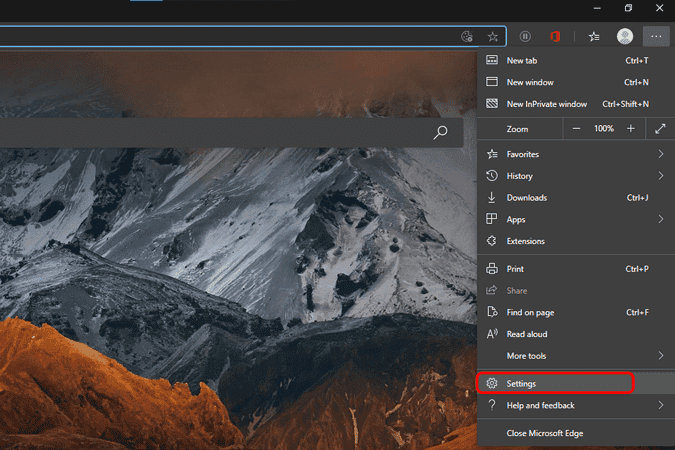
Na página "الإعداداتVá para a guia ''Privacidade e serviços“Onde você verá uma opção”Prevenção de traços“. Equilibrado, definido por padrão, significa que apenas rastreadores e anúncios serão bloqueados em sites indesejados. Os sites que você visita com frequência ainda poderão executar ferramentas de rastreamento para obter suas informações. Para evitar isso, clique em Estrito para ser mais restrito a fim de bloquear anúncios e bloquear o rastreamento completamente.
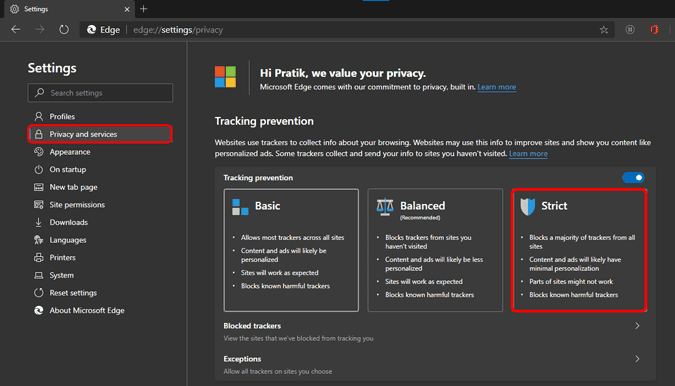
Para verificar se o rastreamento é impedido, abra um site e, uma vez carregado, clique no ícone de cadeado ao lado do URL. O pop-up mostrará informações de contato, certificação e rastreamento da web. Por exemplo, abri washingtonpost.com e os menus pop-up abaixo das listas de rastreamento bloqueadas em uma página da web específica.
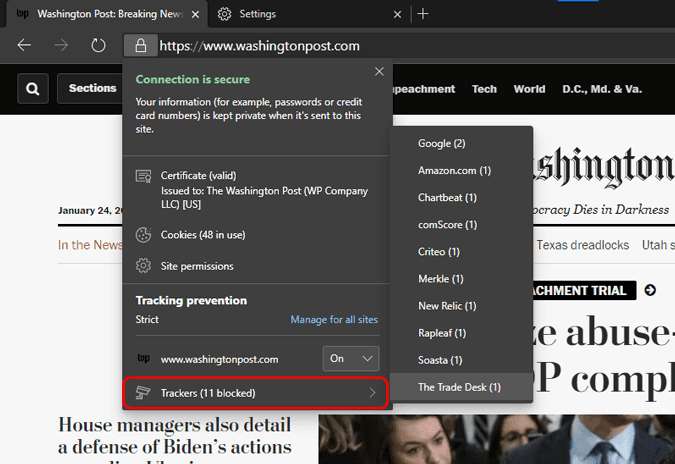
Como você pode ver na imagem abaixo, o Edge detecta mais rastreadores quando a opção Block Tracking está definida como Estrito. No entanto, a ressalva é com Modo estrito É que raramente interferirá na aparência adequada dos sites.
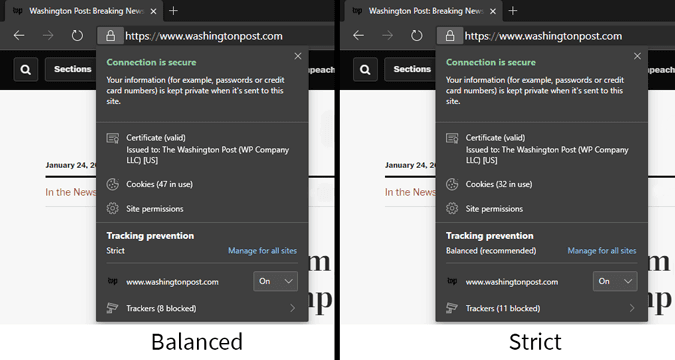
Caso tenha vários sites confiáveis, você pode adicioná-los à sua lista de permissões. Para fazer isso, abra o site pretendido. Por exemplo, quero incluir um endereço da web dz-techs. com Na lista de permissões. Portanto, vou abrir dz-techs. com E clique no ícone de cadeado próximo a ele. Na parte inferior, você pode alternar a opção Rastreamento para Desligado. Uma vez feito isso, o navegador Edge Chromium não bloqueará mais rastreadores no site especificado.
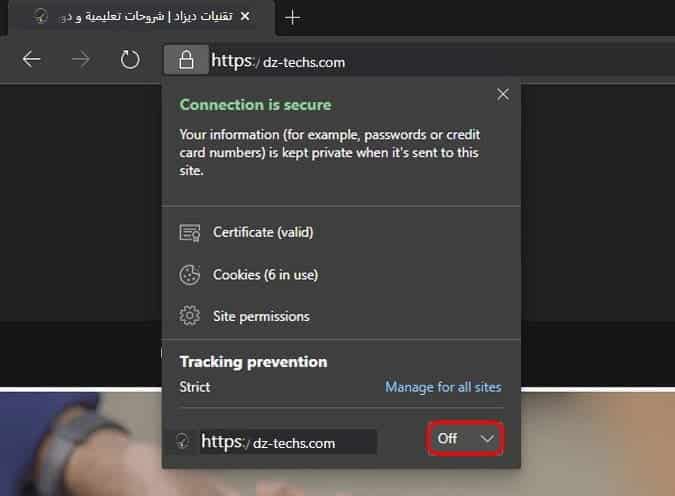
Comparação de bloqueadores integrados e plug-ins de bloqueio de terceiros
O recurso de bloqueio de rastreamento incluído no Edge Chromium é eficaz, mas não totalmente poderoso. Ele pode bloquear a maioria dos rastreadores e anúncios personalizados, mas ainda exclui o bloqueio de anúncios em determinados sites confiáveis. Por exemplo, verifique a imagem abaixo em YouTube.com. Ainda posso ver anúncios ao lado do vídeo, mesmo com a opção de bloquear o rastreamento restrito.
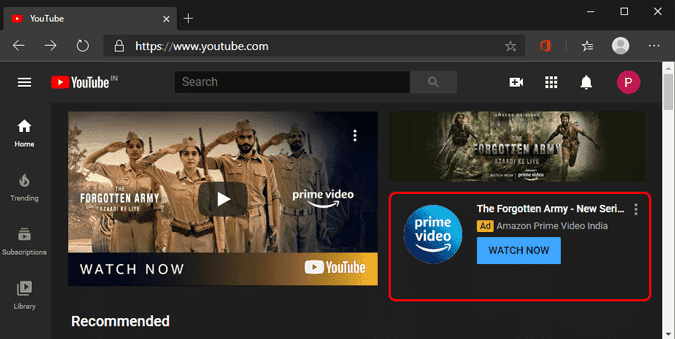
Comparação de Ghostery, Disconnect e Edge Chromium
Para avaliar a eficácia do Edge Chromium Tracking Blocker, comparei-o Com duas adições de navegador populares Fantasma e Desconecte. Visitei várias páginas iniciais de sites e usei todas as XNUMX ferramentas para contar o número de rastreadores bloqueados em um determinado site. Durante o teste, percebi que o Edge pode detectar um grande número de rastreadores de sites em comparação com o Ghostery ou o Disconnect. No entanto, às vezes, isso desculpa certos sites que você não tem certeza, seja por estar na lista de permissões ou por não ser capaz de encontrar ferramentas de rastreamento.
| O nome do site | borda crômio | Ghostery | Disconnect |
| NYTimes | 11 | 4 | 11 |
| Washington Post | 5 | 5 | 1 |
| Times da Índia | 6 | 3 | 2 |
| Amazon | 0 | 2 | 0 |
| 0 | 2 | 0 | |
| 1 | 0 | 0 | |
| YouTube | 0 | 3 | 0 |
| 12 | 3 | 3 |
Os melhores plug-ins bloqueadores de rastreamento para Edge Chromium 2020
Se você não estiver satisfeito com o rastreador integrado, o Edge Chromium também oferece suporte Aditivos. Além das extensões do Microsoft Edge, você também pode usar extensões do Google Chrome. E aAqui está uma lista de alguns deles.
1. Fantasma
Ghostery é Adição de código aberto Para bloquear o rastreamento e bloquear anúncios. Eles estão disponíveis na Microsoft Store e são meus favoritos pessoais. O Ghostery não tem uma abordagem agressiva para sites e nunca descobri que ele interfere no front end. No passado, Ghostery ganhou alguma notoriedade por seu modelo de negócios complexo. Agora, é um pouco diferente. Ele contém uma versão premium que começa em US $ 2 por mês que fornece vários dados e estatísticas. O Ghostery também tem um programa de recompensas que oferece descontos em compras e recompensas no lugar de anúncios.
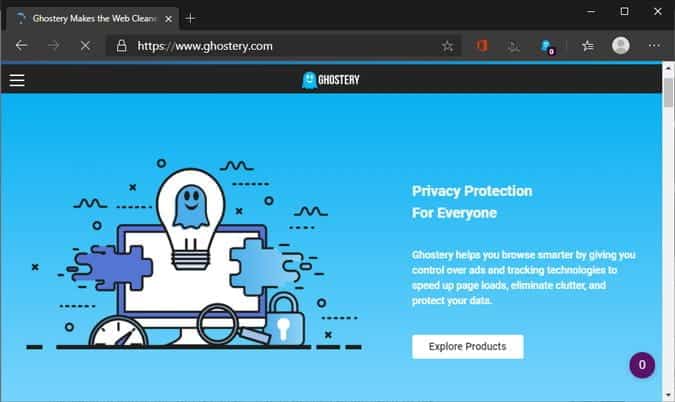
Baixar Ghostery
2. Desconecte
Desconectar é outro bloqueador de rastreador, mas atualmente não está presente em Loja de complementos do Microsoft Edge. Mas você ainda pode fazer o sideload da Chrome Web Store. A desconexão consome menos recursos e é ainda menos agressiva ao bloquear anúncios. Ao contrário do Ghostery, ele também pode bloquear anúncios e anúncios de texto. Além disso, descobri que o Disconnect estragou a experiência de navegação de algumas interfaces da web para alguns aplicativos como Gmail, Google Calendar, etc.
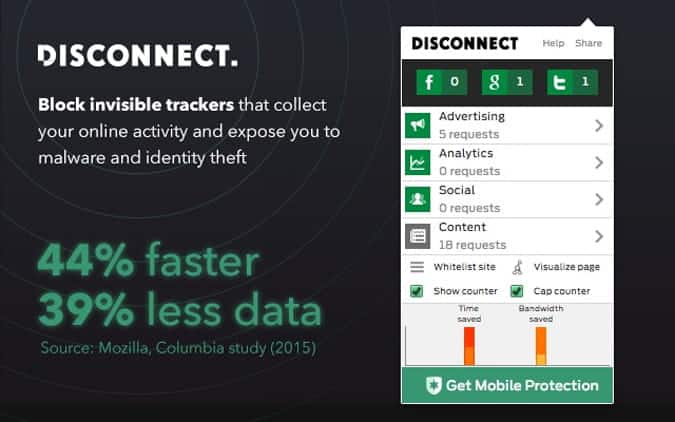
Baixar Disconnect
Palavras finais
O Edge Chromium é até agora semelhante a outros navegadores Chromium, como Brave و Vivaldi E assim por diante. Na verdade, eu gostaria de avaliar isso Brave Melhor do que Edge Chromium no momento. No entanto, o Edge tem uma vantagem real em relação à integração com o Windows e à sincronização entre plataformas. A partir de agora, você só pode sincronizar histórico e senhas, mas nas próximas variantes, o Edge permitirá que você sincronize abas abertas, histórico, plug-ins, etc. Se a Microsoft pudesse tirar o boato do ecossistema de sua bolsa, eu veria muitas pessoas mudando para o Edge Chromium.







